### MATLAB绘图功能详解
MATLAB作为一种强大的数值计算与可视化工具,在科研、工程和技术领域有着广泛的应用。其绘图功能尤为突出,不仅能够绘制各种标准图形,还支持丰富的图形表现形式,包括二维、三维以及更复杂的图形。下面将详细介绍MATLAB中的绘图功能及其应用。
#### MATLAB绘图概述
MATLAB提供了多种绘图方式,包括高级绘图功能和低级绘图功能(即句柄绘图)。高级绘图功能主要通过简单的函数调用实现快速绘图,而低级绘图功能则允许用户对图形进行更细致的控制,适合于定制化图形设计。此外,MATLAB还支持面向对象的图形设计,使得用户可以开发出适合自己专业需求的专用图形。
### 二维绘图基础
在MATLAB中,最基本的二维绘图命令是`plot`。通过这个命令,我们可以绘制出各种曲线,并且可以根据需要调整颜色、线型等属性。
#### plot命令的基本功能
- **图形窗口管理**:`plot`命令会自动打开一个图形窗口(Figure),并在其中绘制图形。
- **数据点连接**:`plot`命令默认使用直线连接相邻的数据点。
- **坐标轴处理**:`plot`命令会根据数据范围自动调整坐标轴的刻度和范围,并添加相应的标签。
- **多曲线支持**:可以在同一个图形窗口中绘制多条曲线。
- **自定义设置**:用户可以通过指定颜色和线型等方式来自定义曲线的外观。
#### plot命令的调用格式
1. **基本格式**:
- `plot(x)`:当只提供一个向量`x`时,默认使用向量元素的索引作为横坐标,向量元素值作为纵坐标进行绘图。
- `plot(x, y)`:当提供两个向量`x`和`y`时,将`x`作为横坐标,`y`作为纵坐标进行绘图。如果`y`是一个矩阵,则会绘制出多条曲线。
2. **多曲线绘图**:
- `plot(x1, y1, x2, y2, ...)`:可以同时绘制多条曲线,每一对`x`和`y`代表一条曲线。
- `plot(x, [y1 y2 y3 ...])`:另一种方式是将多条曲线的纵坐标数据存储在一个矩阵中,横坐标统一使用`x`。
3. **自定义样式**:
- `plot(x, y, 's')`:通过字符串`s`可以设置曲线的颜色和样式。例如,`'r--'`表示红色虚线。
- 字母`y`表示黄色、`m`表示粉红色、`c`表示亮蓝色、`r`表示红色、`g`表示绿色、`b`表示蓝色、`w`表示白色、`k`表示黑色。
- 标点符号有`·`(点)、`○`(圆圈)、`square`(正方形)、`diamond`(菱形)、`pentagram`(五角星)、`hexagram`(六角星)等。
- 线型有`-`(实线)、`:`(虚线)、`--`(点划线)等。
#### 示例代码与解释
1. **单窗口单曲线绘图**:
```matlab
x = [0, 0.48, 0.84, 1, 0.91, 0.6, 0.14];
plot(x);
```
这段代码将绘制出一条曲线,横坐标为向量`x`的索引值,纵坐标为向量`x`的值。
2. **单窗口多曲线绘图**:
```matlab
t = 0:pi/100:2*pi;
y = sin(t);
y1 = sin(t + 0.25);
y2 = sin(t + 0.5);
plot(t, y, t, y1, t, y2);
```
此示例绘制了三条正弦波曲线,分别相位差为0.25和0.5。
3. **子图分割命令`subplot`**:
使用`subplot`命令可以在一个窗口中分割出多个子图,便于同时展示不同的图形。
```matlab
subplot(1,3,1); plot(t, y);
subplot(1,3,2); plot(t, cos(t));
subplot(1,3,3); plot(t, y2);
```
上述代码将在同一窗口中创建三个子图,分别绘制`y`、`cos(t)`和`y2`的曲线。
通过上述介绍可以看出,MATLAB的绘图功能非常强大且灵活。无论是进行简单的基本图形绘制还是复杂的图形定制,都能够满足用户的需求。掌握这些绘图技巧对于利用MATLAB进行数据分析和结果可视化非常重要。